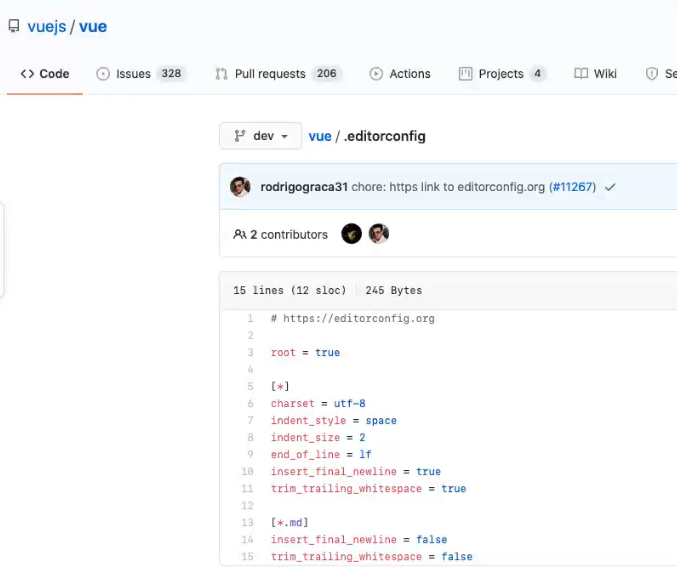Editorconfig 基本规范
说明
EditorConfig 有助于为不同 IDE 编辑器(VSCode、WebStorm等)上处理同一项目的多个开发人员维护一致的编码风格(比如tab键,是多少个空格等)。
创建
直接在项目根目录下,创建一个 .editorconfig 文件就可以了,然后写入如下代码
# http://editorconfig.orgroot = true # 表示这个文件是不是在项目的根目录下[*] # 表示下面的规则,本项目中的所有文件适用charset = utf-8 # 设置文件字符集为 utf-8indent_style = space # 缩进风格(tab | space)indent_size = 2 # 缩进大小end_of_line = lf # 控制换行类型(lf | cr | crlf)trim_trailing_whitespace = true # 去除行首的任意空白字符insert_final_newline = true # 始终在文件末尾插入一个新行[*.md] # 表示下面的规则,仅 md 文件适用max_line_length = offtrim_trailing_whitespace = false
如何验证
webstorm 自动会读取这个文件;
VSCode需要安装一个插件:EditorConfig for VS Code

prettier 代码格式化
说明
Prettier 是一款强大的代码格式化工具,支持 JavaScript、TypeScript、CSS、SCSS、Less、JSX、Angular、Vue、GraphQL、JSON、Markdown 等语言,基本上前端能用到的文件格式它都可以搞定,是当下最流行的代码格式化工具。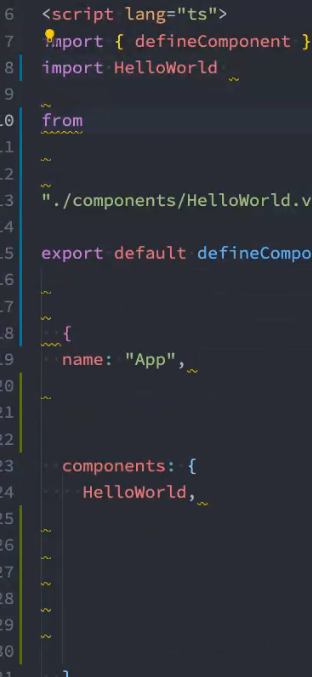 (使用前)
(使用前)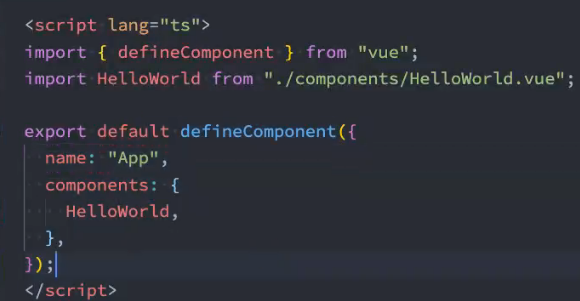 (使用后)
(使用后)
1、安装
npm install prettier -D
2、配置.prettierrc文件
在项目根目录下创建一个 .prettierrc文件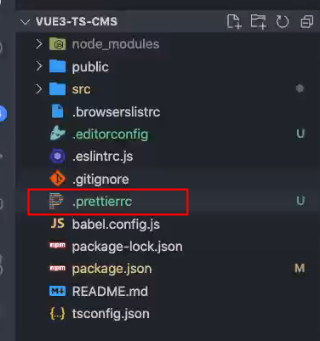
- useTabs:使用tab缩进还是空格缩进,选择false;
- tabWidth:tab是空格的情况下,是几个空格,选择2个;
- printWidth:当行字符的长度,推荐80,也有人喜欢100或者120;
- singleQuote:使用单引号还是双引号,选择true,使用单引号;
- trailingComma:在多行输入的尾逗号是否添加,设置为
none; - semi:语句末尾是否要加分号,默认值true,选择false表示不加;
{"useTabs": false,"tabWidth": 2,"printWidth": 80,"singleQuote": true,"trailingComma": "none","semi": false}
3、创建.prettierignore忽略文件
在项目根目录下创建.prettierignore 文件,项目里面有的文件不想进行格式化,在这里配置忽略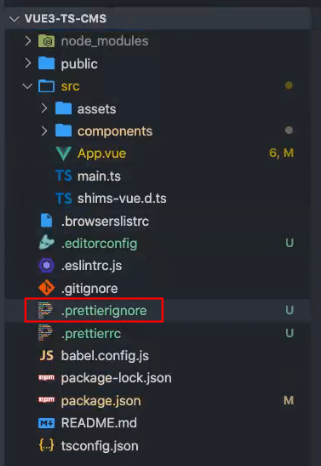
/dist/*.local.output.js/node_modules/****/*.svg**/*.sh/public/*
4、VSCode需要安装prettier的插件
安装插件后,只是保存的时候自动帮你格式化。但实际上项目下有很多文件都是写好了的,不可能每个都去保存一次,所以才需要一次性修改的命令

其他编辑器可以通过下面的命令格式化,一样的,都会按照你给定的规则格式化。
5、测试prettier是否生效
测试一:在代码中保存代码(VSCode 插件,上面的);
测试二:配置一次性修改的命令;
在package.json中配置一个scripts:
"prettier": "prettier --write ."
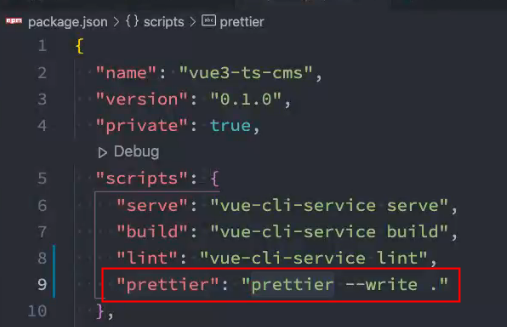
然后再命令行里面运行,就会一次性修改项目里面的所有没忽略的文件
ESLint 代码规范检测
为了在写代码的时候对代码格式进行约束,而安装ESLint。只要不符合规范就会立刻报错
https://www.jianshu.com/p/ad1e46faaea2
安装
在前面创建项目的时候,我们就选择了ESLint,所以Vue会默认帮助我们配置需要的ESLint环境。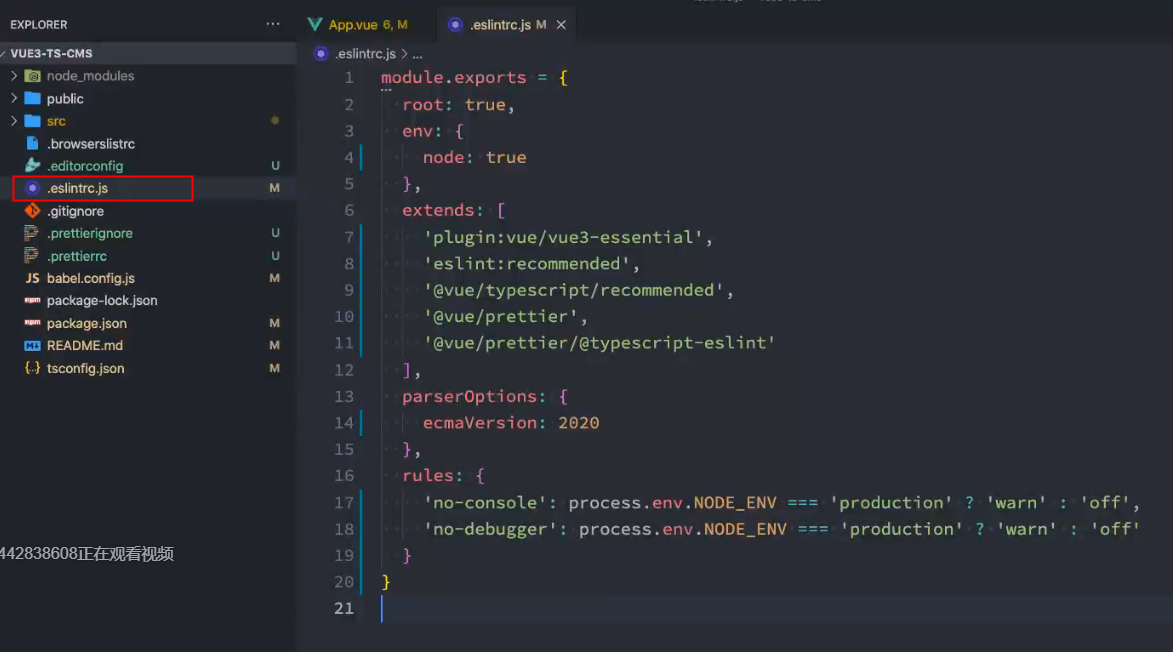
extends 就是配置好的规范
VSCode插件
VSCode需要安装ESLint插件,可以更快得在你写代码的时候就提示

解决eslint和prettier冲突的问题
安装插件:(vue在创建项目时,如果选择prettier,那么这两个插件会自动安装)
npm i eslint-plugin-prettier eslint-config-prettier -D
添加prettier插件:
extends: ["plugin:vue/vue3-essential","eslint:recommended","@vue/typescript/recommended","@vue/prettier","@vue/prettier/@typescript-eslint",'plugin:prettier/recommended'],
重启vscode,就会启用prettier 的规则。
上面的规则,都是继承关系,如果有重复的,最后一个会生效。
报错

不符合规范就会报错,如果你确定我就是要这样用,可以修改规则。
你直接复制上图位置的这个规则代码,放到配置文件里面的rules,后面补个off,就关掉了。

git Husky 代码上传验证
问题
虽然我们已经要求项目使用eslint了,但是不能保证组员提交代码之前都将eslint中的问题解决掉了:
- 也就是我们希望保证代码仓库中的代码都是符合eslint规范的;
- 那么我们需要在组员执行
git commit命令的时候对其进行校验,如果不符合eslint规范,那么自动通过规范进行修复;
方案
那么如何做到这一点呢?可以通过Husky工具:
- husky是一个git hook工具,可以帮助我们触发git提交的各个阶段:pre-commit、commit-msg、pre-push
如何使用husky呢?
安装
这里我们可以使用自动配置命令:
npx husky-init && npm install或者npx husky-init '&&' npm install
上面的安装会自动做三件事:
1.安装husky相关的依赖:

2.在项目目录下创建 .husky 文件夹:
npx huksy install

3.在package.json中添加一个脚本:

接下来,我们需要去完成一个操作:在进行commit时,执行lint脚本:
pre-commit就是拦截git的提交,然后执行这个文件内的东西,最后再提交。

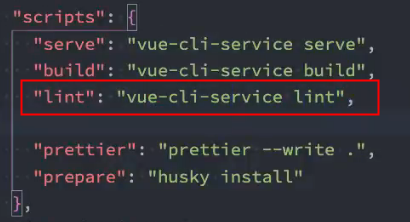 (就是提交前自动运行这段代码,这个是通过ESLint对代码进行格式化)
(就是提交前自动运行这段代码,这个是通过ESLint对代码进行格式化)
这个时候我们执行git commit的时候会自动对代码进行lint校验。
结果: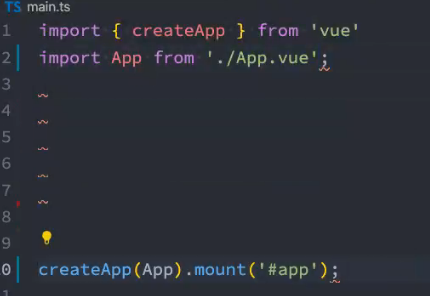 (git提交前)
(git提交前) (提交)
(提交) (提交后,自动修改)
(提交后,自动修改)
是因为自动执行了如下,修复了代码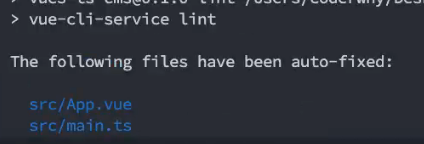
git 提交规范
背景
git 提交代码时,我们会写上修改了什么文件。但只是约定,并非强制。
比如一些项目,你会看到一些别人提交的信息,会写明这次是fix(修复),还是其他的。

但是如果每次手动来编写这些是比较麻烦的事情,我们可以使用一个工具:Commitizen
- Commitizen 是一个帮助我们编写规范 commit message 的工具;
安装
1、安装Commitizen
npm install commitizen -D
2、安装cz-conventional-changelog,并且初始化cz-conventional-changelog:
npx commitizen init cz-conventional-changelog --save-dev --save-exact
这个命令会帮助我们安装cz-conventional-changelog:

并且在package.json中进行配置:

使用
先用git add . 把修改的提交到暂缓区
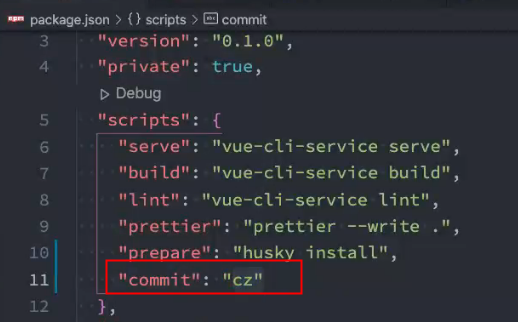 (也可以在这里添加脚本,然后执行npm run commit,代替了npx cz)
(也可以在这里添加脚本,然后执行npm run commit,代替了npx cz)
这个时候我们提交代码需要使用 npx cz:
- 第一步是选择type,本次更新的类型 | Type | 作用 | | —- | —- | | feat | 新增特性 (feature) | | fix | 修复 Bug(bug fix) | | docs | 修改文档 (documentation) | | style | 代码格式修改(white-space, formatting, missing semi colons, etc) | | refactor | 代码重构(refactor) | | perf | 改善性能(A code change that improves performance) | | test | 测试(when adding missing tests) | | build | 变更项目构建或外部依赖(例如 scopes: webpack、gulp、npm 等) | | ci | 更改持续集成软件的配置文件和 package 中的 scripts 命令,例如 scopes: Travis, Circle 等 | | chore | 变更构建流程或辅助工具(比如更改测试环境) | | revert | 代码回退 |
- 第二步选择本次修改的范围(作用域)

可以填写组件名或者文件夹名
- 第三步选择提交的信息

- 第四步提交详细的描述信息

- 第五步是否是一次重大的更改

- 第六步是否影响某个open issue

多用于开源项目,就是github上的issue
我们也可以在scripts中构建一个命令来执行 cz:

验证
如果我们按照cz来规范了提交风格,但是依然有同事通过 git commit 按照不规范的格式提交应该怎么办呢?
- 我们可以通过commitlint来限制提交;
1.安装 @commitlint/config-conventional 和 @commitlint/cli
npm i @commitlint/config-conventional @commitlint/cli -D
2.在根目录创建commitlint.config.js文件,配置commitlint
module.exports = {extends: ['@commitlint/config-conventional']}
3.使用husky生成commit-msg文件,验证提交信息:
npx husky add .husky/commit-msg "npx --no-install commitlint --edit $1"

如果不按规范提交,就会提交失败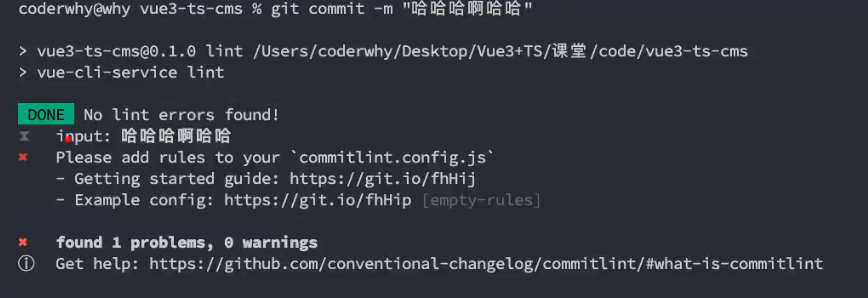
这样就可以让组员按规范提交。